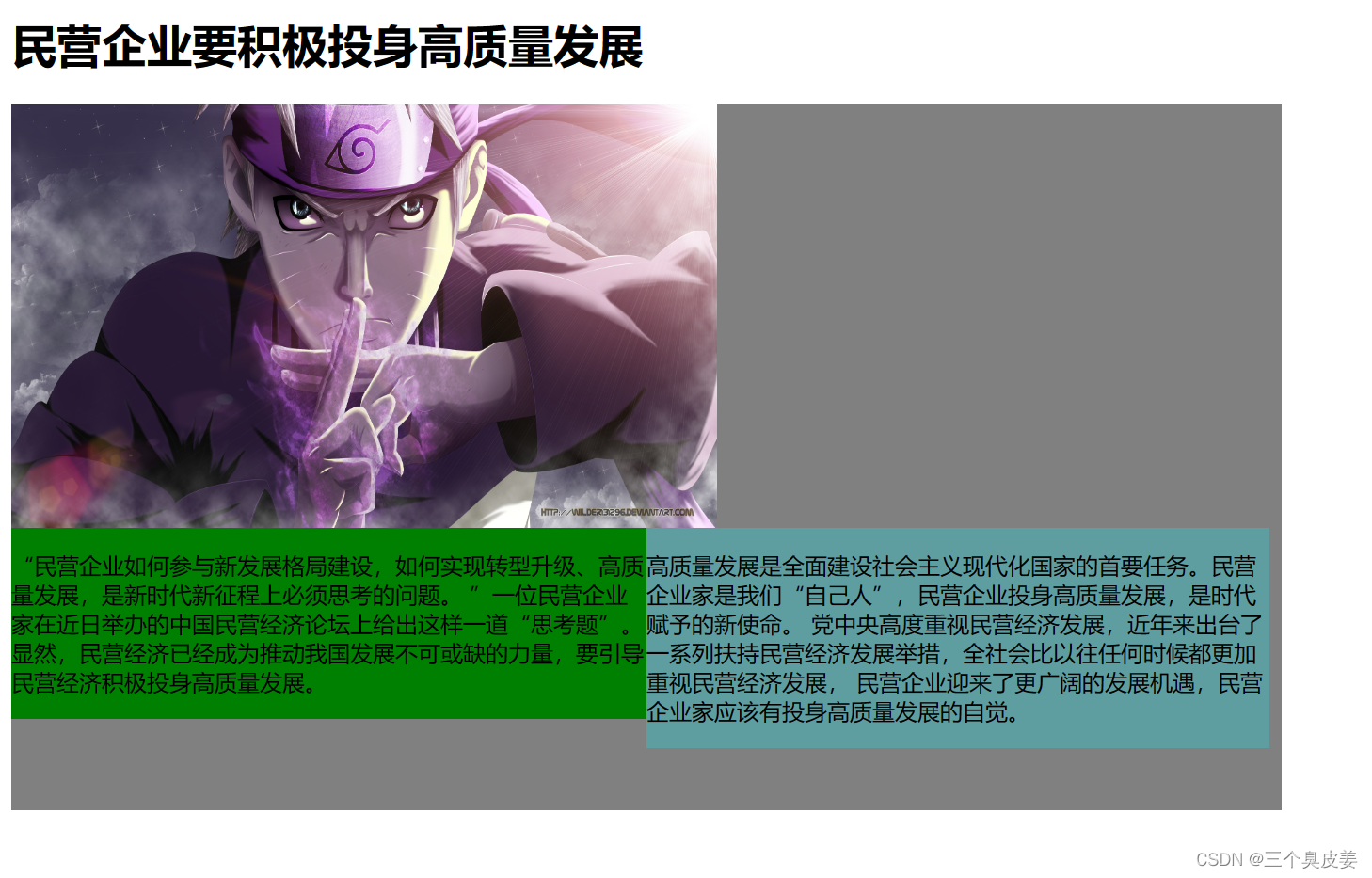【自用】HTML笔记
看视频做的笔记:https://www.bilibili.com/video/BV1eb411n7AL?p=25&vd_source=774b01e6e991da71d49ca097f52b69ee
第一个HTML文件
<!DOCTYPE html>
<html lang="en">
<head>
<meta charset="UTF-8">
<title>测试</title>
</head>
<body>
Hello World!
</body>
</html>
注:head标签里一般放一些引用文件。
body标签里放具体的内容。
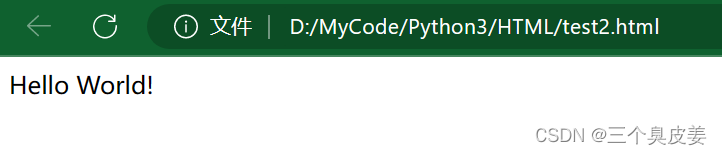
一、常用标签
1.1段落标签
段落标签用<p>段落内容</p>
例如:
<!DOCTYPE html>
<html lang="en">
<head>
<meta charset="UTF-8">
<title>测试</title>
</head>
<body>
<p>段落一</p>
<p>段落二</p>
<p>段落三</p>
</body>
</html>
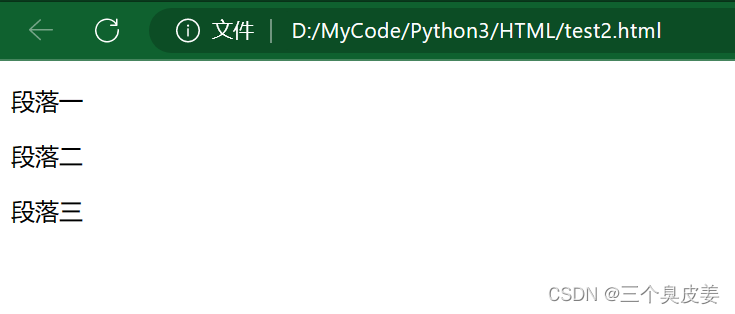
1.2 不同的标题标签
标题一标签用<h1>标题一</h1>
标题二标签用<h2>标题二</h2>
标题三标签用<h3>标题三</h3>
以此类推。例如:
<!DOCTYPE html>
<html lang="en">
<head>
<meta charset="UTF-8">
<title>测试</title>
</head>
<body>
<h1>标题一</h1>
<p>段落一</p>
<p>段落二</p>
<p>段落三</p>
<h2>标题二</h2>
<p>段落一</p>
<p>段落二</p>
<p>段落三</p>
<h3>标题三</h3>
</body>
</html>
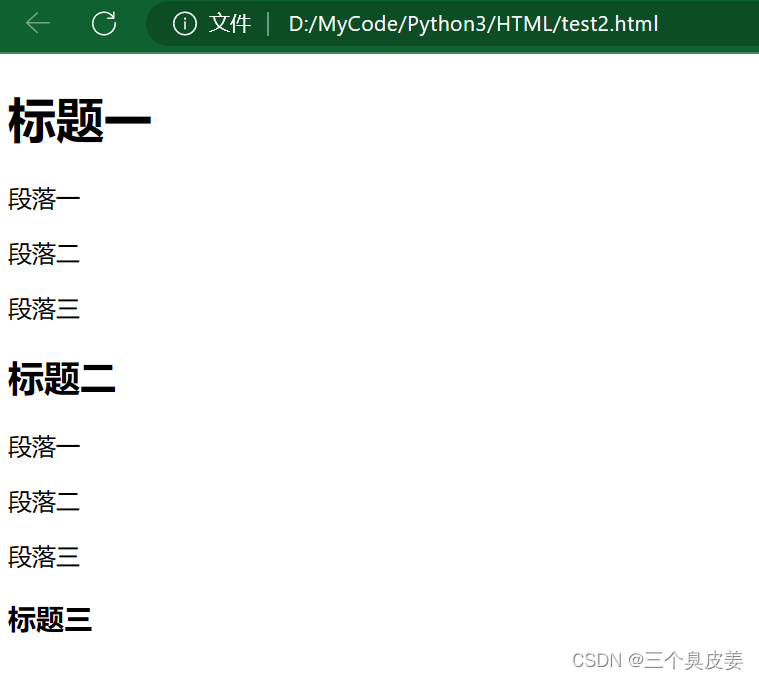
1.3 换行标签(单标签)
使用<br/>
例如:
<!DOCTYPE html>
<html lang="en">
<head>
<meta charset="UTF-8">
<title>测试</title>
</head>
<body>
<h1>标题一</h1>
<p>段落一</p>
<br/>
<br/>
<p>段落二</p>
<p>段落三</p>
<h2>标题二</h2>
<p>段落一</p>
<p>段落二</p>
<p>段落三</p>
<h3>标题三</h3>
</body>
</html>
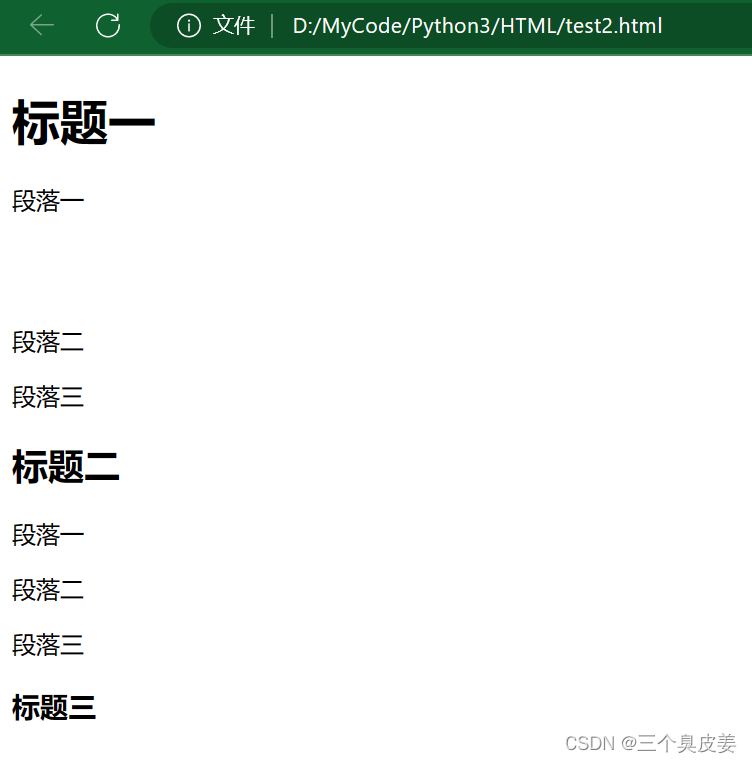
1.4 分割线标签(单标签)
使用<hr/> 直接放在需要分隔开的地方,例如:
<!DOCTYPE html>
<html lang="en">
<head>
<meta charset="UTF-8">
<title>测试</title>
</head>
<body>
<h1>标题一</h1>
<p>段落一</p>
<hr/>
<p>段落二</p>
<hr/>
<p>段落三</p>
<h2>标题二</h2>
<p>段落一</p>
<p>段落二</p>
<p>段落三</p>
<h3>标题三</h3>
</body>
</html>
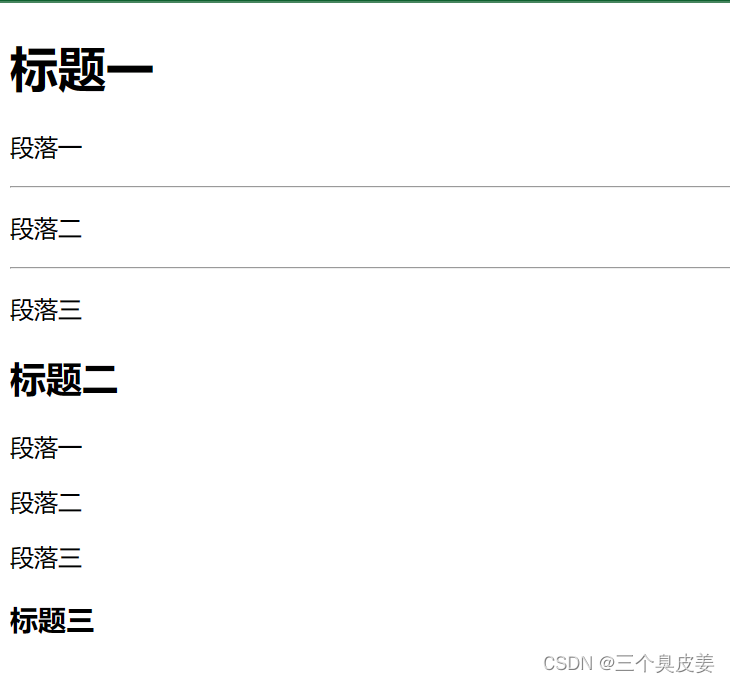
1.5 a标签(可跳转)
使用<a></a>
例如,添加一个百度的可跳转链接
<a href="https://www.baidu.com">百度</a>
效果:
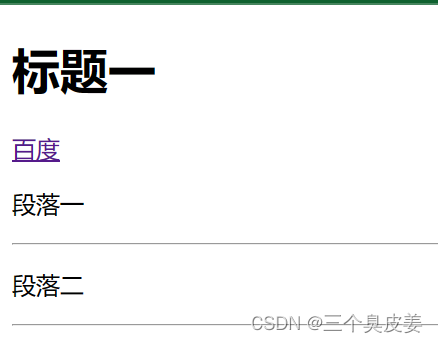
如果希望不跳转到任何地方,href中内容可替换为#,例如:
<a href="#">百度</a>
1.6 在其他标签中使用标签link
例如,希望标题一可以跳转到百度,则可以在h1标签中嵌入a标签以及将对应的href属性赋值为百度的网址。代码如下:
<h1><a href="https://www.baidu.com">标题一</a></h1>
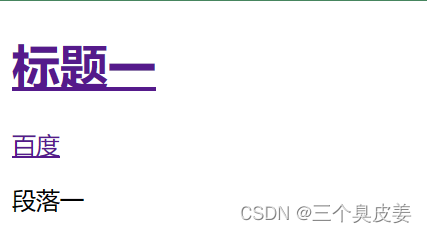
1.7 网页的title标签
只需要在head标签中添加一个title标签即可。
<head>
<meta charset="UTF-8">
<title>网页的头标题</title>
</head>
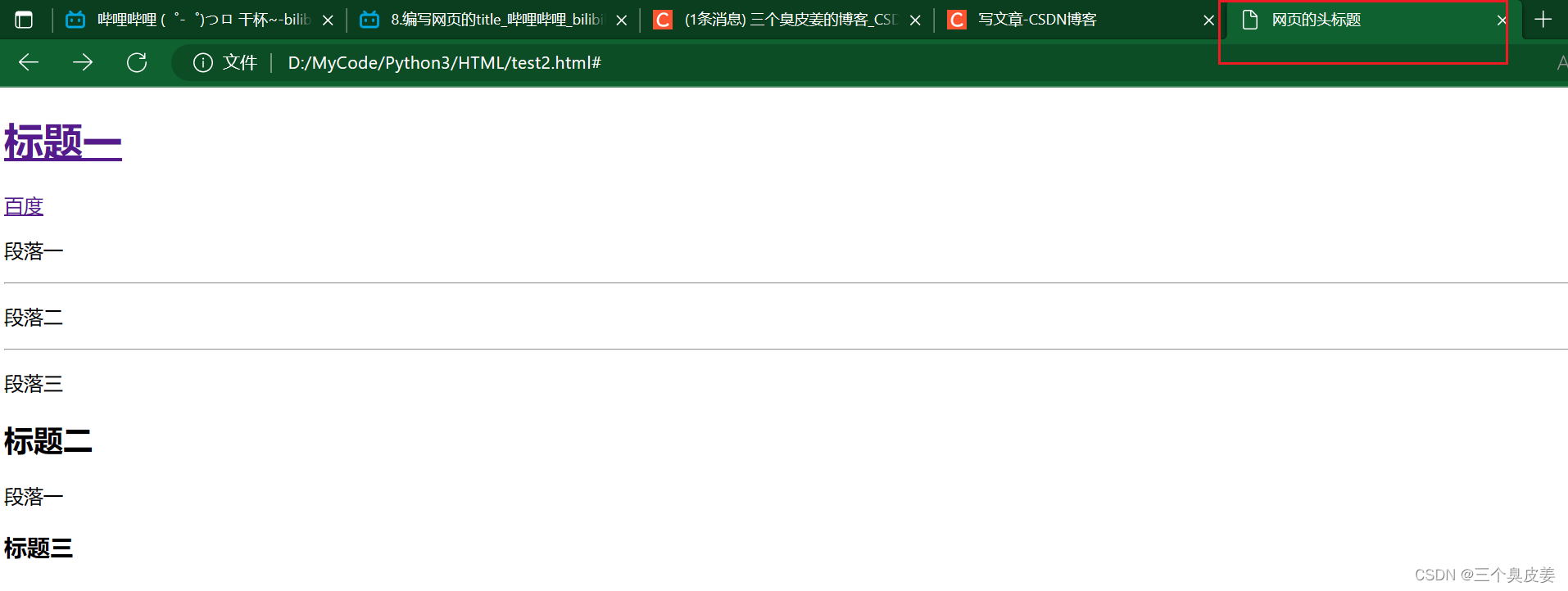
1.8 添加注释
使用<!----> 例如:
<!--这是一条注释-->
1.9 显示图片
在body中使用标签imgs,例如:
<img src="123.jpg" alt="漩涡鸣人">
src表示源路径,此时为将123.jpg与该html代码放在同一目录下,alt为当把鼠标放到图片上时显示的内容,如果没有显示也不要奇怪,只是不同浏览器显示方式有所不同。

可以看到此时,图片过大,可以修改属性为:
<img src="123.jpg" alt="漩涡鸣人" width="400px" height="200px">
注:px为像素单位。
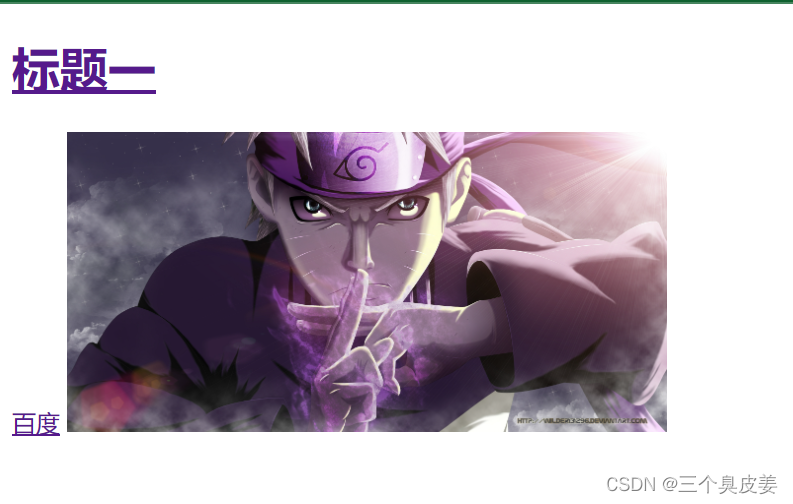
1.10 表格
使用table标签,tr表示行,td表示列,例如:
<!DOCTYPE html>
<html lang="en">
<head>
<meta charset="UTF-8">
<!--这是一条注释-->
<title>网页的头标题</title>
</head>
<body>
<!--border为表边界的宽度-->
<table border="2">
<!--tr表示行,td表示列-->
<tr>
<td>id</td>
<td>name</td>
<td>job</td>
</tr>
<tr>
<td>1</td>
<td>张三</td>
<td>医生</td>
</tr>
<tr>
<td>2</td>
<td>李四</td>
<td>教师</td>
</tr>
</table>
</body>
</html>
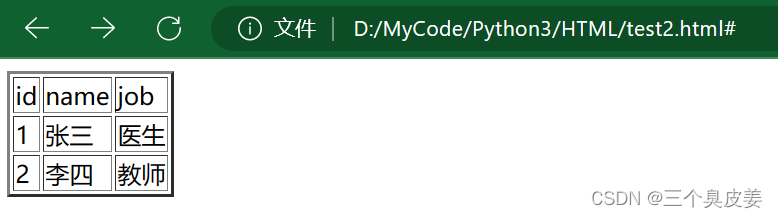
1.11 有序列表和无序列表
无序列表使用标签ul,然后在列表里嵌入li标签。例如:
<!DOCTYPE html>
<html lang="en">
<head>
<meta charset="UTF-8">
<!--这是一条注释-->
<title>网页的头标题</title>
</head>
<body>
<ul>
<li>第一行无序列表</li>
<li>第一行无序列表</li>
<li>第一行无序列表</li>
</ul>
</body>
</html>
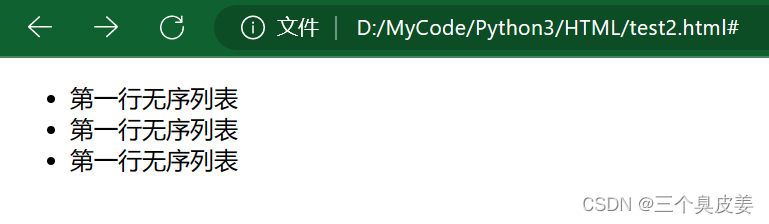
有序列表,只需把ul改为ol。例如:
<!DOCTYPE html>
<html lang="en">
<head>
<meta charset="UTF-8">
<!--这是一条注释-->
<title>网页的头标题</title>
</head>
<body>
<ul>
<li>第一行无序列表</li>
<li>第一行无序列表</li>
<li>第一行无序列表</li>
</ul>
<ol>
<li>第一行有序列表</li>
<li>第一行有序列表</li>
<li>第一行有序列表</li>
</ol>
</body>
</html>
1.12 自定义列表
使用dl表示自定义标题,dt+dd为一组。
<!DOCTYPE html>
<html lang="en">
<head>
<meta charset="UTF-8">
<!--这是一条注释-->
<title>网页的头标题</title>
</head>
<body>
<dl>
<dt>标题一</dt>
<dd>标题一下的内容</dd>
<dt>标题二</dt>
<dd>标题二下的内容</dd>
<dt>标题三</dt>
<dd>标题三下的内容</dd>
</dl>
</body>
</html>

二、常用form表单元素
创建一个form标签,然后在标签内添加内容。
2.1 输入文本框(type=text)
创建一个可见输入文本框:
<!DOCTYPE html>
<html lang="en">
<head>
<meta charset="UTF-8">
<!--这是一条注释-->
<title>网页的头标题</title>
</head>
<body>
<form action="">
<!--id表示给其取一个唯一的名字,type=text为文本框-->
<input type="text">
</form>
</body>
</html>
可以在文本框里输入一些数据:

如果需要给 文本框添加一个标签,则需要添加一个label标签。并在label标签里使用for绑定文本框的id,并且在label标签里写需要显示的内容,比如要显示成name:
<!DOCTYPE html>
<html lang="en">
<head>
<meta charset="UTF-8">
<!--这是一条注释-->
<title>网页的头标题</title>
</head>
<body>
<form action="">
<!--id表示给其取一个唯一的名字,type=text为文本框-->
<label for="name-input">name</label>
<input id="name-input" type="text"/>
</form>
</body>
</html>
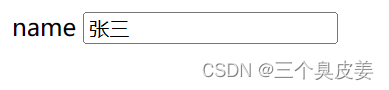
如果需要输入文本框里的数据是不可见的,则需要将input的type改为“password”。
例如:
<!DOCTYPE html>
<html lang="en">
<head>
<meta charset="UTF-8">
<!--这是一条注释-->
<title>网页的头标题</title>
</head>
<body>
<form action="">
<!--id表示给其取一个唯一的名字,type=text为文本框-->
<label for="name-input">name</label>
<input id="name-input" type="text"/>
<br/> <!--br为换行标签-->
<label for="pwd-input">password</label>
<input id="pwd-input" type="password"/>
</form>
</body>
</html>
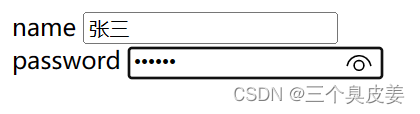
2.2 单选框(type=radio)
例如,选择男女性别时用到单选框。name相同表示他们为同一组。
<!DOCTYPE html>
<html lang="en">
<head>
<meta charset="UTF-8">
<!--这是一条注释-->
<title>网页的头标题</title>
</head>
<body>
<form action="">
<!--id表示给其取一个唯一的名字,type=radio为单选框-->
<label for="h-male">男</label>
<input id="h-male" type="radio" name="sex"/>
<label for="h-female">女</label>
<input id="h-female" type="radio" name="sex"/>
</form>
</body>
</html>
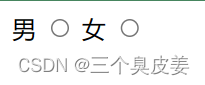
如果需要隔开一定距离,可以在label中添加:
一个 代表一个空格。
<!DOCTYPE html>
<html lang="en">
<head>
<meta charset="UTF-8">
<!--这是一条注释-->
<title>网页的头标题</title>
</head>
<body>
<form action="">
<!--id表示给其取一个唯一的名字,type=radio为单选框-->
<label for="h-male"> 男</label>
<input id="h-male" type="radio" name="sex"/>
<label for="h-female"> 女</label>
<input id="h-female" type="radio" name="sex"/>
</form>
</body>
</html>
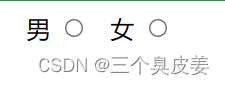
2.3 多选框(type=checkbox)
<!DOCTYPE html>
<html lang="en">
<head>
<meta charset="UTF-8">
<!--这是一条注释-->
<title>网页的头标题</title>
</head>
<body>
<form action="">
<!--id表示给其取一个唯一的名字,type=radio为单选框-->
<label for="h-football"> 足球</label>
<input id="h-football" type="checkbox" name="hobbies"/>
<label for="h-basketball"> 篮球</label>
<input id="h-basketball" type="checkbox" name="hobbies"/>
<label for="h-pingpong"> 乒乓球</label>
<input id="h-pingpong" type="checkbox" name="hobbies"/>
</form>
</body>
</html>

2.4 普通按钮和提交按钮
提交按钮可以是提交整个表单的内容,注意提交按钮的type=submit,可以这样写:
<input type="submit" value="提交">
示例:
<!DOCTYPE html>
<html lang="en">
<head>
<meta charset="UTF-8">
<!--这是一条注释-->
<title>网页的头标题</title>
</head>
<body>
<form action="">
<!--id表示给其取一个唯一的名字,type=radio为单选框-->
<label for="h-football"> 足球</label>
<input id="h-football" type="checkbox" name="hobbies"/>
<label for="h-basketball"> 篮球</label>
<input id="h-basketball" type="checkbox" name="hobbies"/>
<label for="h-pingpong"> 乒乓球</label>
<input id="h-pingpong" type="checkbox" name="hobbies"/>
<input type="submit" value="提交">
</form>
</body>
</html>

普通按钮可以写在表单外,例如创建一个普通按钮,并让其单击时跳转到百度:
<!DOCTYPE html>
<html lang="en">
<head>
<meta charset="UTF-8">
<!--这是一条注释-->
<title>网页的头标题</title>
</head>
<body>
<form action="">
<!--id表示给其取一个唯一的名字,type=radio为单选框-->
<label for="h-football"> 足球</label>
<input id="h-football" type="checkbox" name="hobbies"/>
<label for="h-basketball"> 篮球</label>
<input id="h-basketball" type="checkbox" name="hobbies"/>
<label for="h-pingpong"> 乒乓球</label>
<input id="h-pingpong" type="checkbox" name="hobbies"/>
<input type="submit" value="提交">
</form>
<button onclick="javascript:window.location='https://www.baidu.com'">普通按钮</button>
</body>
</html>

2.5 多行文本框(textarea)
创建一个3行10列的文本框,并用p标签分成不同的段落。
<!DOCTYPE html>
<html lang="en">
<head>
<meta charset="UTF-8">
<!--这是一条注释-->
<title>网页的头标题</title>
</head>
<body>
<form action="">
<p>
<textarea cols="10" rows="3"></textarea>
</p>
<p>
<input type="submit" value="提交">
</p>
</form>
</body>
</html>
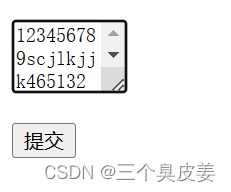
2.6 单选下拉框
使用select标签,选项使用option标签。
<!DOCTYPE html>
<html lang="en">
<head>
<meta charset="UTF-8">
<!--这是一条注释-->
<title>网页的头标题</title>
</head>
<body>
<form action="">
<p>
<label for="province">省份 </label>
<select name="" id="province">
<option value="">广东</option>
<option value="">广西</option>
<option value="">湖南</option>
<option value="">湖北</option>
</select>
</p>
<p>
<input type="submit" value="提交">
</p>
</form>
</body>
</html>
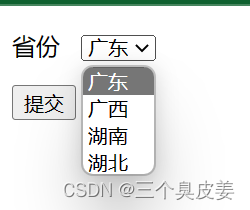
如果希望下拉列表有一个默认值,也就是初始时显示的省份,以默认显示湖北为例,可以在湖北所在的标签内添加一个“selected”,如下:
<!DOCTYPE html>
<html lang="en">
<head>
<meta charset="UTF-8">
<!--这是一条注释-->
<title>网页的头标题</title>
</head>
<body>
<form action="">
<p>
<label for="province">省份 </label>
<select name="" id="province">
<option value="">广东</option>
<option value="">广西</option>
<option value="">湖南</option>
<option value="" selected>湖北</option>
</select>
</p>
<p>
<input type="submit" value="提交">
</p>
</form>
</body>
</html>
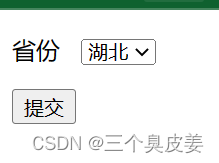
三、划分不同区块
例如,想要做成报纸一样,左右,垂直方向都要有布局,这时就需要使用div标签。
3.1 上下分段布局(div)
h1表示是标题,div划分为某一块,可以设置style属性来决定区块的宽和高。
<!DOCTYPE html>
<html lang="en">
<head>
<meta charset="UTF-8">
<!--这是一条注释-->
<title>网页的头标题</title>
</head>
<body>
<h1>民营企业要积极投身高质量发展</h1>
<div style="width: 400px;">
<p>
“民营企业如何参与新发展格局建设,如何实现转型升级、高质量发展,是新时代新征程上必须思考的问题。
”一位民营企业家在近日举办的中国民营经济论坛上给出这样一道“思考题”。
显然,民营经济已经成为推动我国发展不可或缺的力量,要引导民营经济积极投身高质量发展。
</p>
</div>
<div style="width: 400px;">
<p>
高质量发展是全面建设社会主义现代化国家的首要任务。民营企业家是我们“自己人”,民营企业投身高质量发展,是时代赋予的新使命。
党中央高度重视民营经济发展,近年来出台了一系列扶持民营经济发展举措,全社会比以往任何时候都更加重视民营经济发展,
民营企业迎来了更广阔的发展机遇,民营企业家应该有投身高质量发展的自觉。
</p>
</div>
</body>
</html>
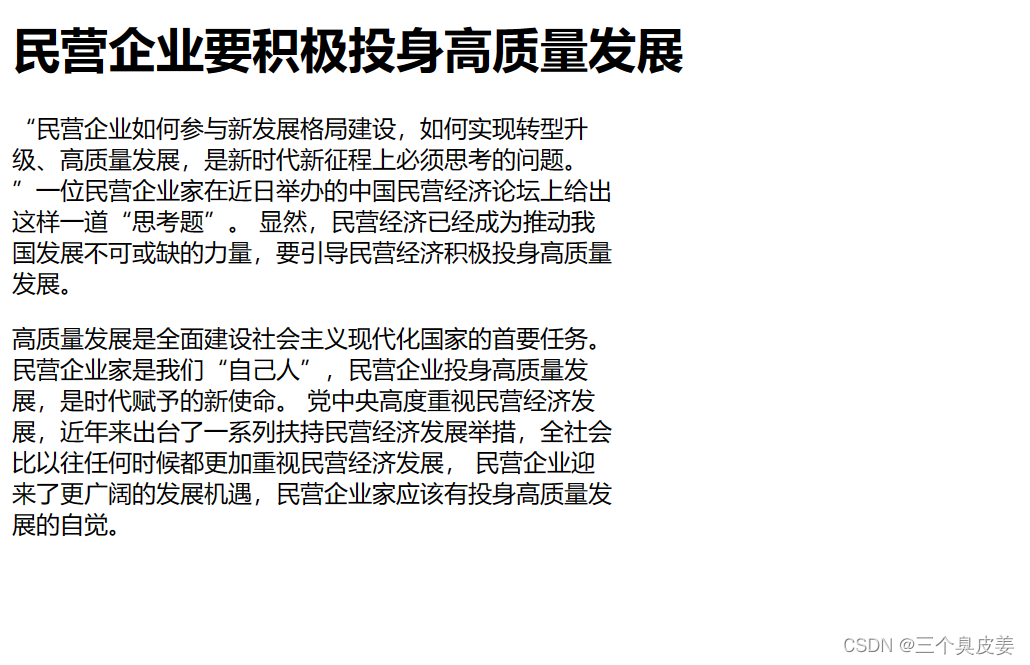
3.2 内联标签span
使用span标签可以让内容水平分布。
<!DOCTYPE html>
<html lang="en">
<head>
<meta charset="UTF-8">
<!--这是一条注释-->
<title>网页的头标题</title>
</head>
<body>
<h1>民营企业要积极投身高质量发展</h1>
<div style="width: 400px;">
<p>
“民营企业如何参与新发展格局建设,如何实现转型升级、高质量发展,是新时代新征程上必须思考的问题。
”一位民营企业家在近日举办的中国民营经济论坛上给出这样一道“思考题”。
显然,民营经济已经成为推动我国发展不可或缺的力量,要引导民营经济积极投身高质量发展。
</p>
</div>
<span>
第一部分
</span>
<span>
第二部分
</span>
</body>
</html>

由于span标签是一种内联标签,所以可以嵌入段落里,例如要将上面的一个段落里的“高质量发展”显示成红色,则可以这样修改:
<!DOCTYPE html>
<html lang="en">
<head>
<meta charset="UTF-8">
<!--这是一条注释-->
<title>网页的头标题</title>
</head>
<body>
<h1>民营企业要积极投身高质量发展</h1>
<div style="width: 400px;">
<p>
“民营企业如何参与新发展格局建设,如何实现转型升级、<span style="color:red">高质量发展</span>,是新时代新征程上必须思考的问题。
”一位民营企业家在近日举办的中国民营经济论坛上给出这样一道“思考题”。
显然,民营经济已经成为推动我国发展不可或缺的力量,要引导民营经济积极投身高质量发展。
</p>
</div>
<span>
第一部分
</span>
<span>
第二部分
</span>
</body>
</html>

3.3 float的使用
需要将div的区块里的style做一些修改。需要添加一个float属性,并且设置成靠左还是靠右布局。
<!DOCTYPE html>
<html lang="en">
<head>
<meta charset="UTF-8">
<!--这是一条注释-->
<title>网页的头标题</title>
</head>
<body>
<h1>民营企业要积极投身高质量发展</h1>
<div style="width: 400px;float: left">
<p>
“民营企业如何参与新发展格局建设,如何实现转型升级、高质量发展,是新时代新征程上必须思考的问题。
”一位民营企业家在近日举办的中国民营经济论坛上给出这样一道“思考题”。
显然,民营经济已经成为推动我国发展不可或缺的力量,要引导民营经济积极投身高质量发展。
</p>
</div>
<div style="width: 400px;float: left">
<p>
高质量发展是全面建设社会主义现代化国家的首要任务。民营企业家是我们“自己人”,民营企业投身高质量发展,是时代赋予的新使命。
党中央高度重视民营经济发展,近年来出台了一系列扶持民营经济发展举措,全社会比以往任何时候都更加重视民营经济发展,
民营企业迎来了更广阔的发展机遇,民营企业家应该有投身高质量发展的自觉。
</p>
</div>
</body>
</html>
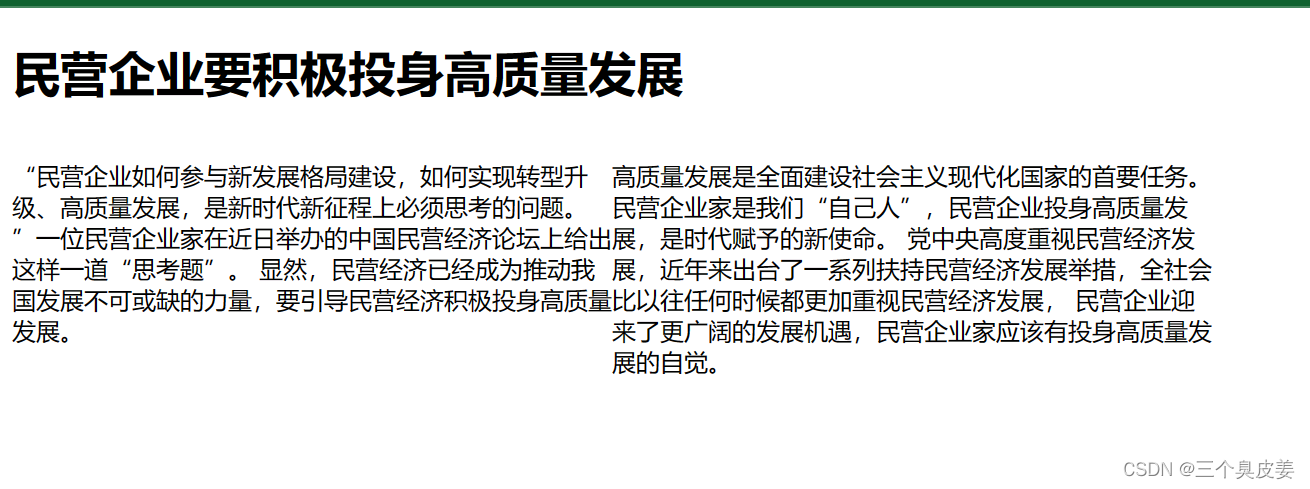
3.3.1 float特性1
div之外可以再嵌套div,并且可以将不同区块设置不同的背景颜色便于观察。
<!DOCTYPE html>
<html lang="en">
<head>
<meta charset="UTF-8">
<!--这是一条注释-->
<title>网页的头标题</title>
</head>
<body>
<h1>民营企业要积极投身高质量发展</h1>
<div style="width:900px;background-color: grey">
<div style="width: 400px;float: left; background-color: green">
<p>
“民营企业如何参与新发展格局建设,如何实现转型升级、高质量发展,是新时代新征程上必须思考的问题。
”一位民营企业家在近日举办的中国民营经济论坛上给出这样一道“思考题”。
显然,民营经济已经成为推动我国发展不可或缺的力量,要引导民营经济积极投身高质量发展。
</p>
</div>
<div style="width: 400px;float: left; background-color: cadetblue">
<p>
高质量发展是全面建设社会主义现代化国家的首要任务。民营企业家是我们“自己人”,民营企业投身高质量发展,是时代赋予的新使命。
党中央高度重视民营经济发展,近年来出台了一系列扶持民营经济发展举措,全社会比以往任何时候都更加重视民营经济发展,
民营企业迎来了更广阔的发展机遇,民营企业家应该有投身高质量发展的自觉。
</p>
</div>
</div>
</body>
</html>

3.3.2 float特性2-采用百分比约束布局
<!DOCTYPE html>
<html lang="en">
<head>
<meta charset="UTF-8">
<!--这是一条注释-->
<title>网页的头标题</title>
</head>
<body>
<h1>民营企业要积极投身高质量发展</h1>
<div style="width:900px;height:500px;background-color: grey">
<div style="width: 50%;float: left; background-color: green">
<p>
“民营企业如何参与新发展格局建设,如何实现转型升级、高质量发展,是新时代新征程上必须思考的问题。
”一位民营企业家在近日举办的中国民营经济论坛上给出这样一道“思考题”。
显然,民营经济已经成为推动我国发展不可或缺的力量,要引导民营经济积极投身高质量发展。
</p>
</div>
<div style="width: 49%;float: left; background-color: cadetblue">
<p>
高质量发展是全面建设社会主义现代化国家的首要任务。民营企业家是我们“自己人”,民营企业投身高质量发展,是时代赋予的新使命。
党中央高度重视民营经济发展,近年来出台了一系列扶持民营经济发展举措,全社会比以往任何时候都更加重视民营经济发展,
民营企业迎来了更广阔的发展机遇,民营企业家应该有投身高质量发展的自觉。
</p>
</div>
</div>
</body>
</html>
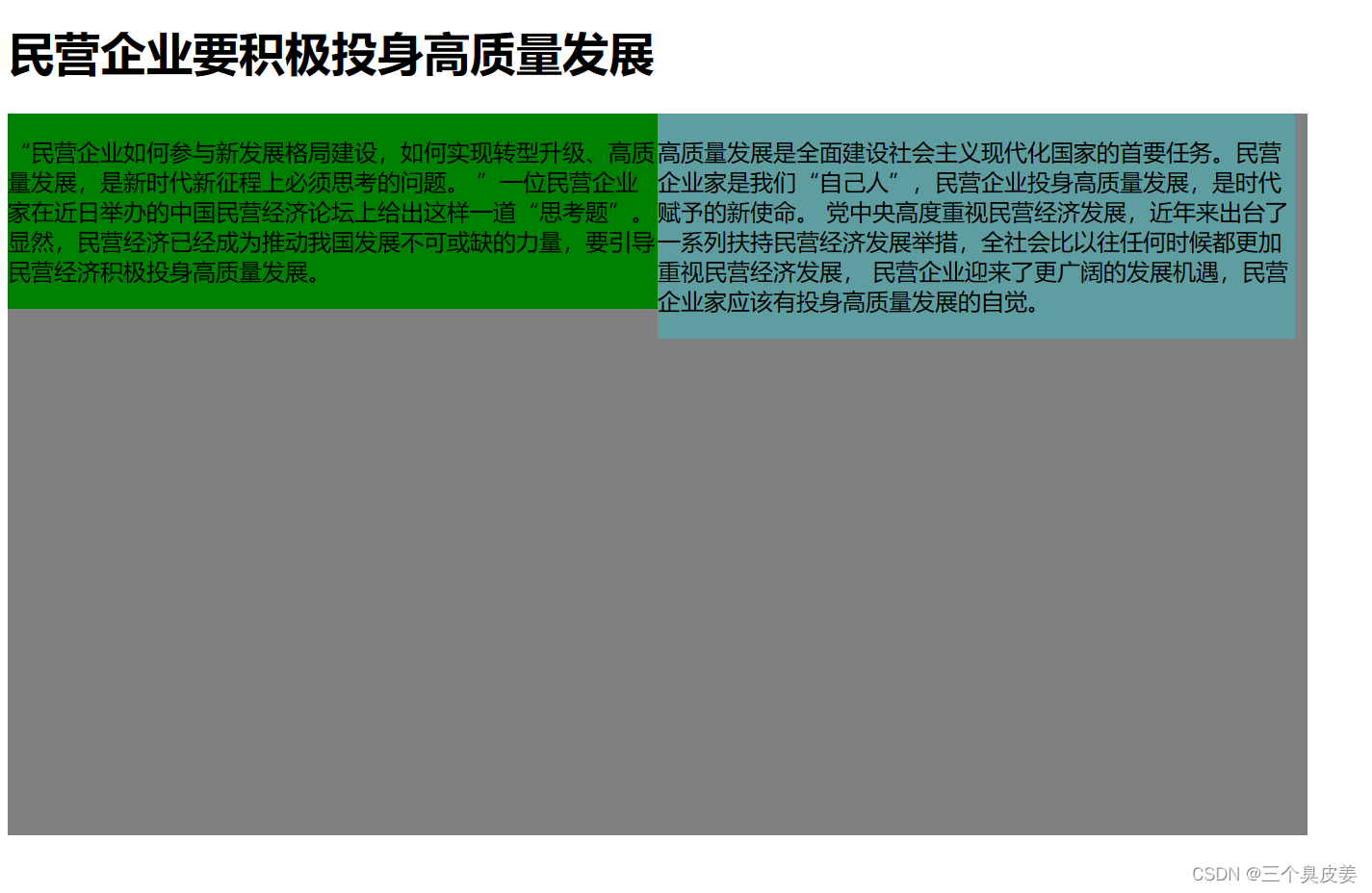
3.4 图片也可以使用float方式布局
<!DOCTYPE html>
<html lang="en">
<head>
<meta charset="UTF-8">
<!--这是一条注释-->
<title>网页的头标题</title>
</head>
<body>
<h1>民营企业要积极投身高质量发展</h1>
<div style="width:900px;height:500px;background-color: grey">
<img src="123.jpg" alt="旋涡鸣人" style="width:500px;height:300px;float: left">
<div style="width: 50%;float: left; background-color: green">
<p>
“民营企业如何参与新发展格局建设,如何实现转型升级、高质量发展,是新时代新征程上必须思考的问题。
”一位民营企业家在近日举办的中国民营经济论坛上给出这样一道“思考题”。
显然,民营经济已经成为推动我国发展不可或缺的力量,要引导民营经济积极投身高质量发展。
</p>
</div>
<div style="width: 49%;float: left; background-color: cadetblue">
<p>
高质量发展是全面建设社会主义现代化国家的首要任务。民营企业家是我们“自己人”,民营企业投身高质量发展,是时代赋予的新使命。
党中央高度重视民营经济发展,近年来出台了一系列扶持民营经济发展举措,全社会比以往任何时候都更加重视民营经济发展,
民营企业迎来了更广阔的发展机遇,民营企业家应该有投身高质量发展的自觉。
</p>
</div>
</div>
</body>
</html>